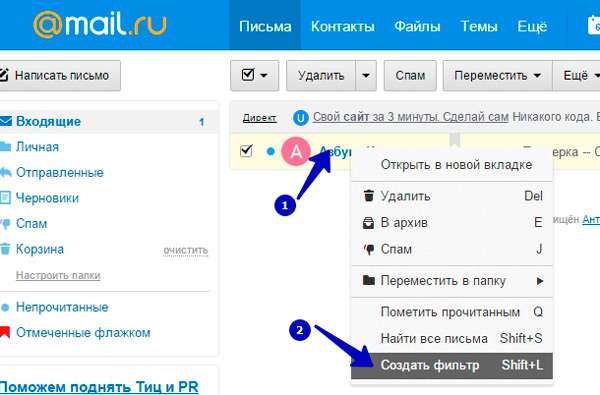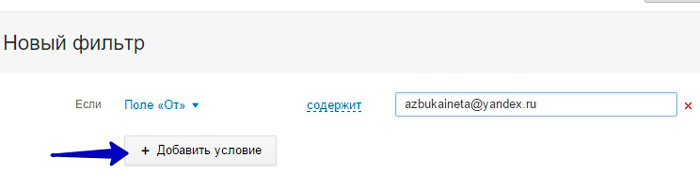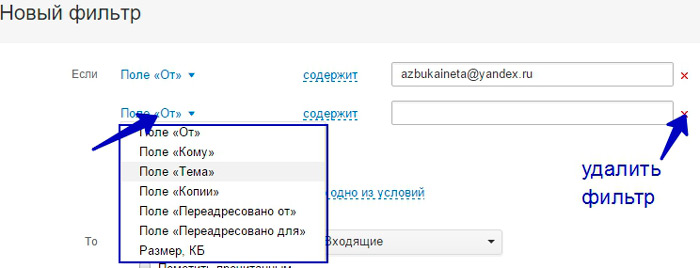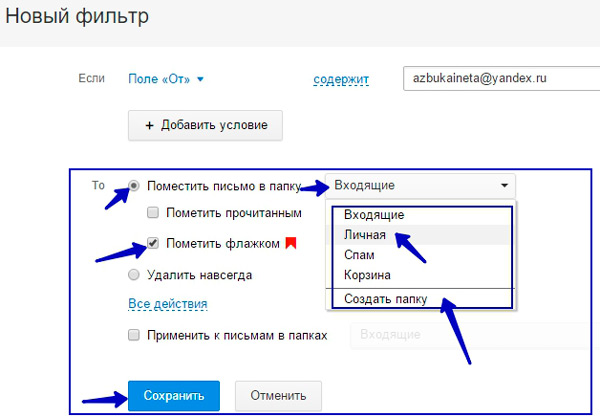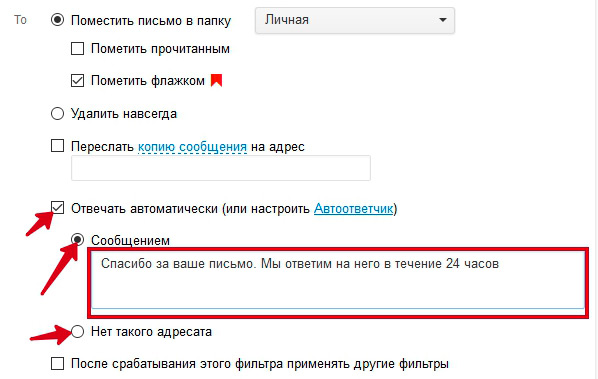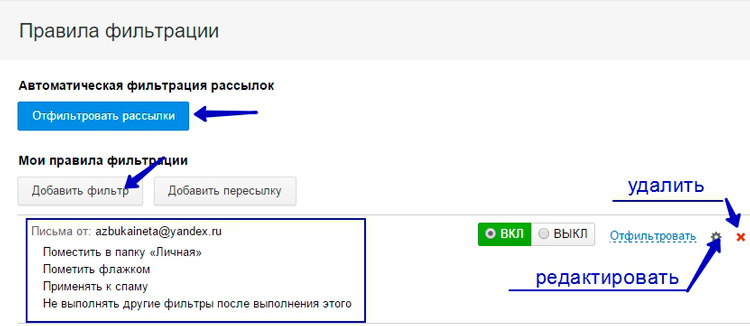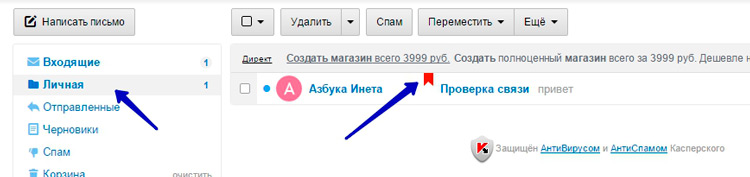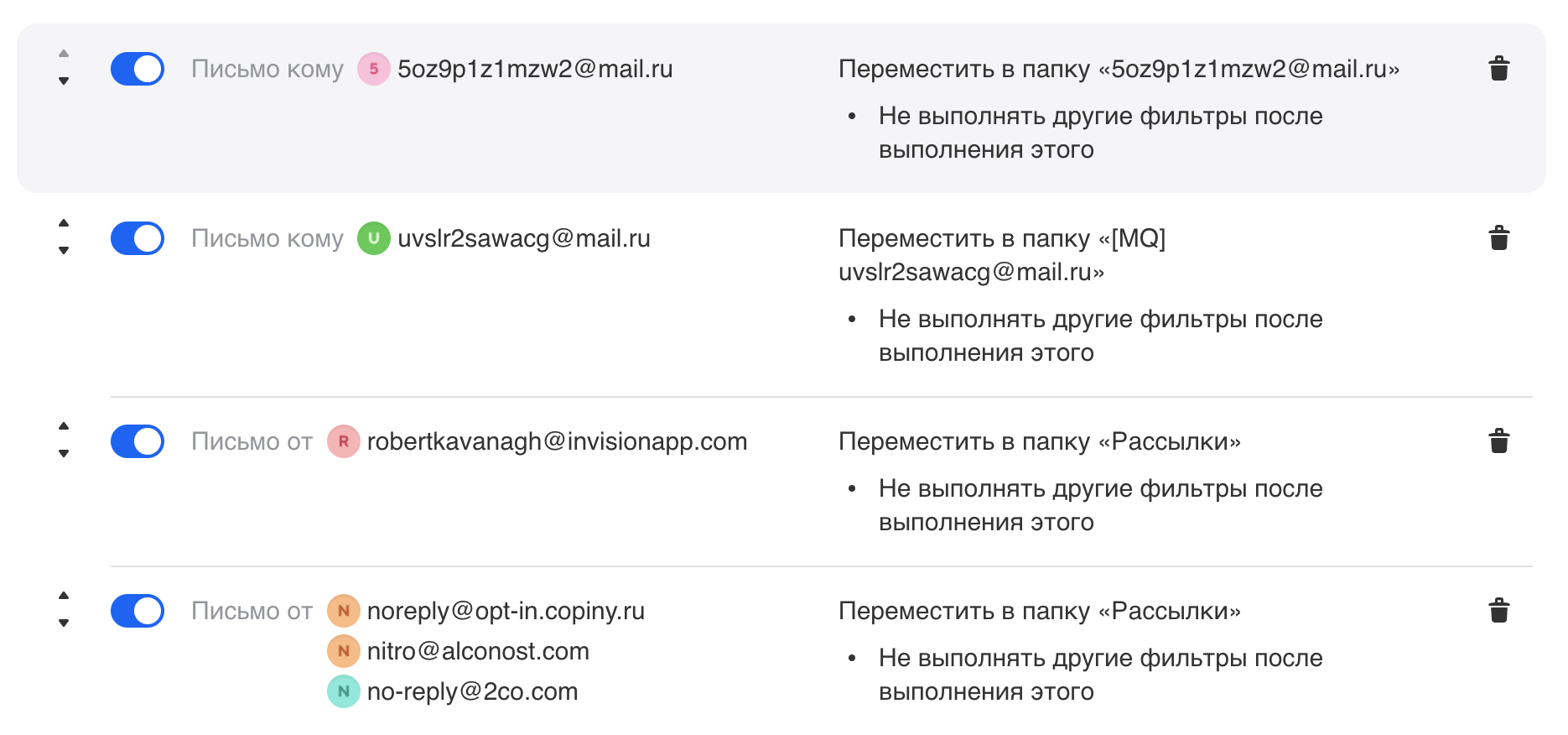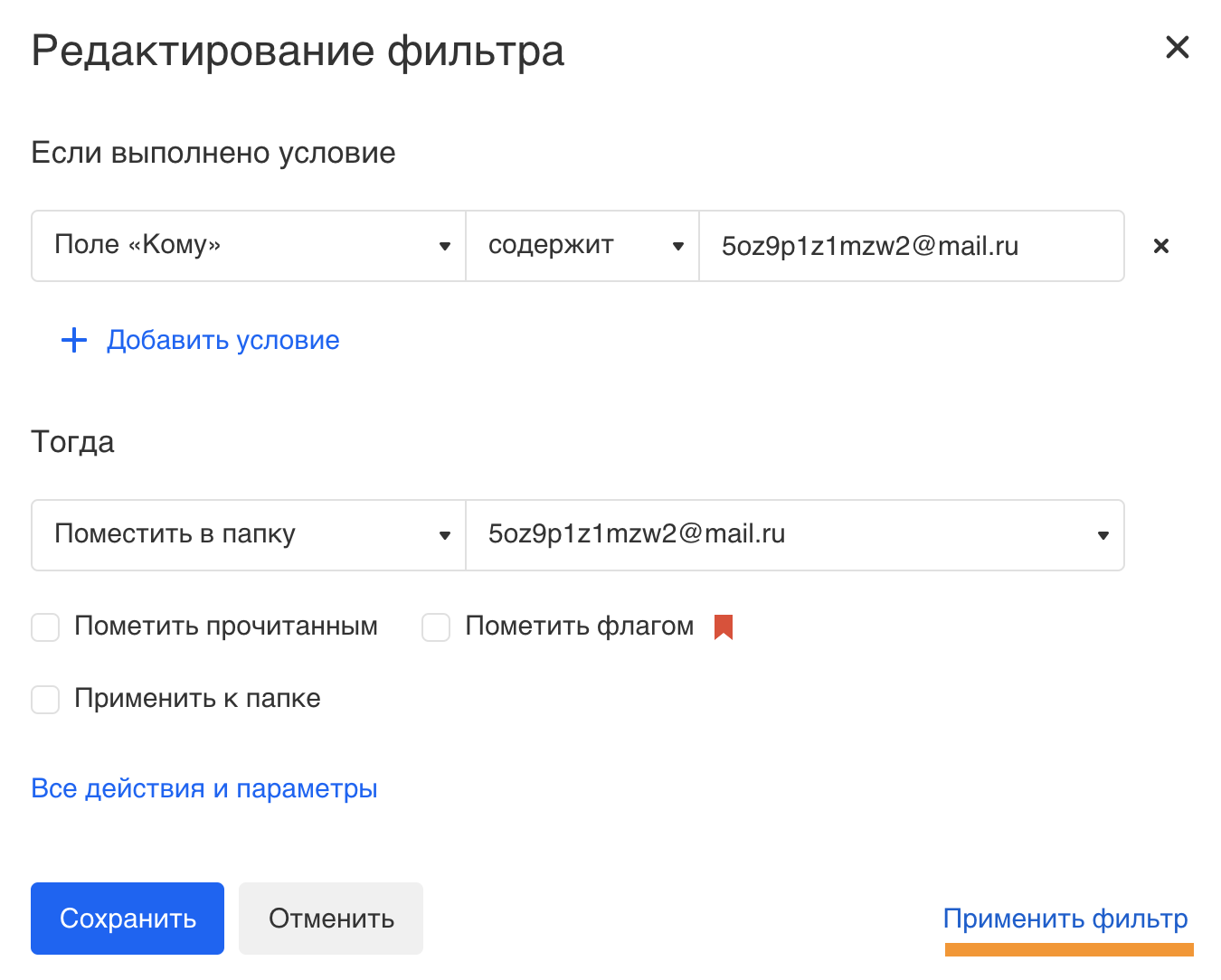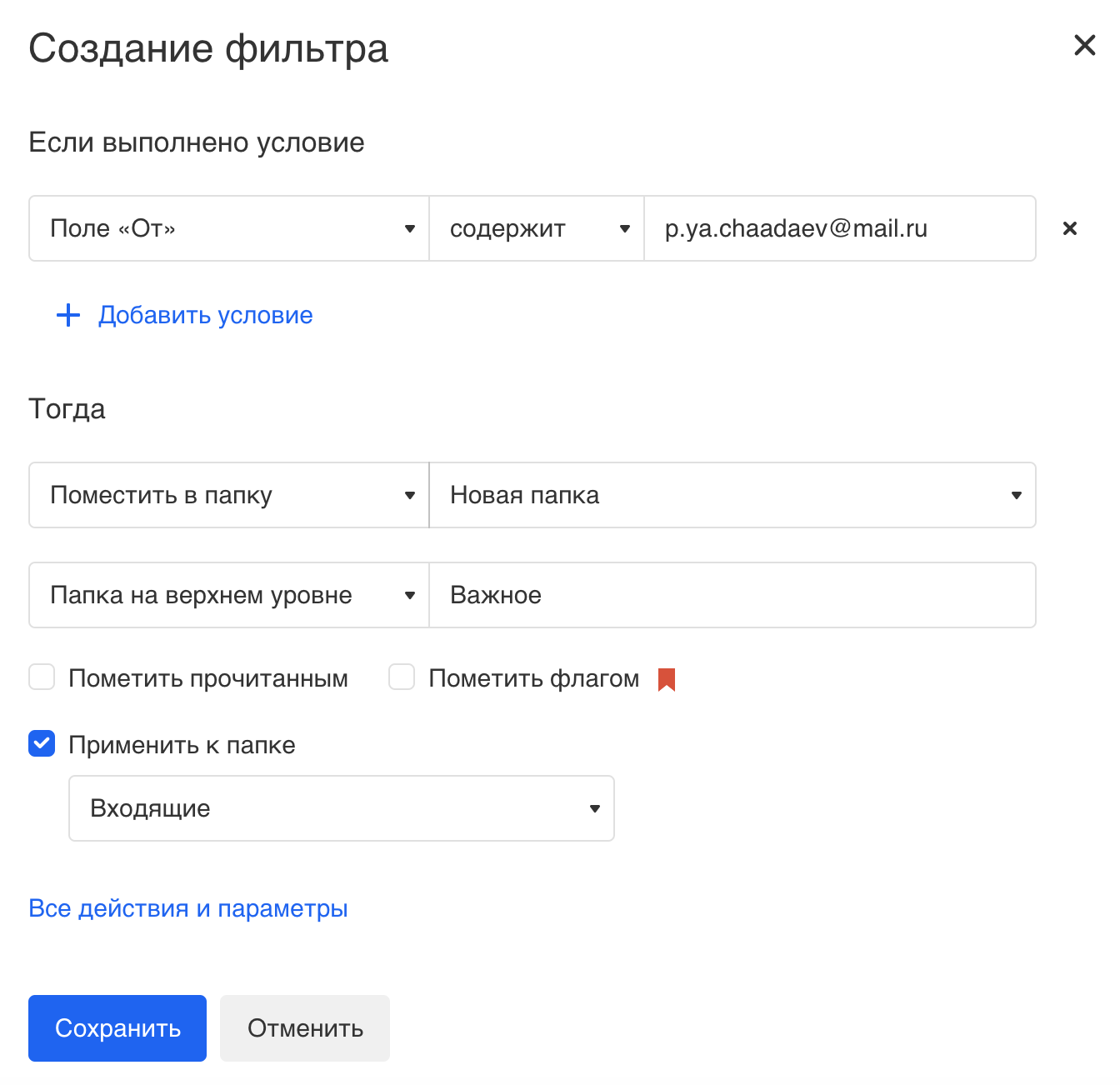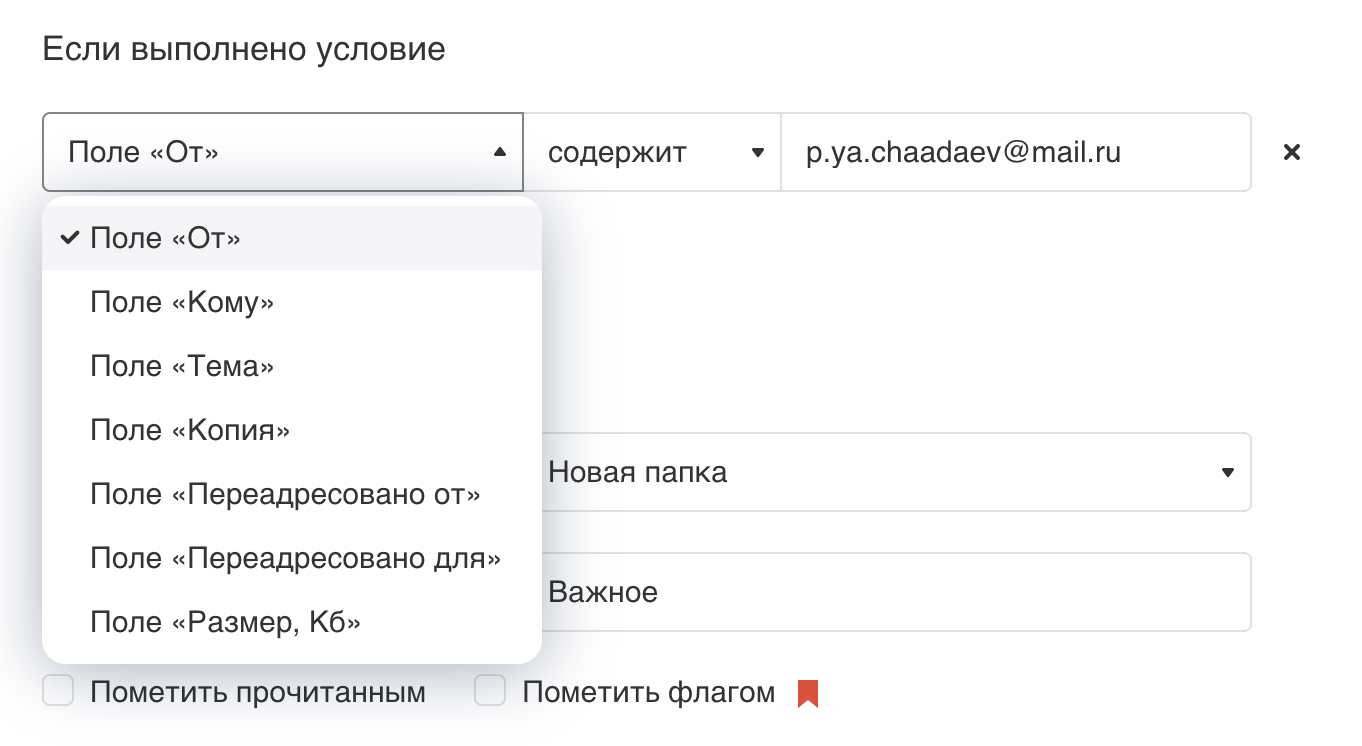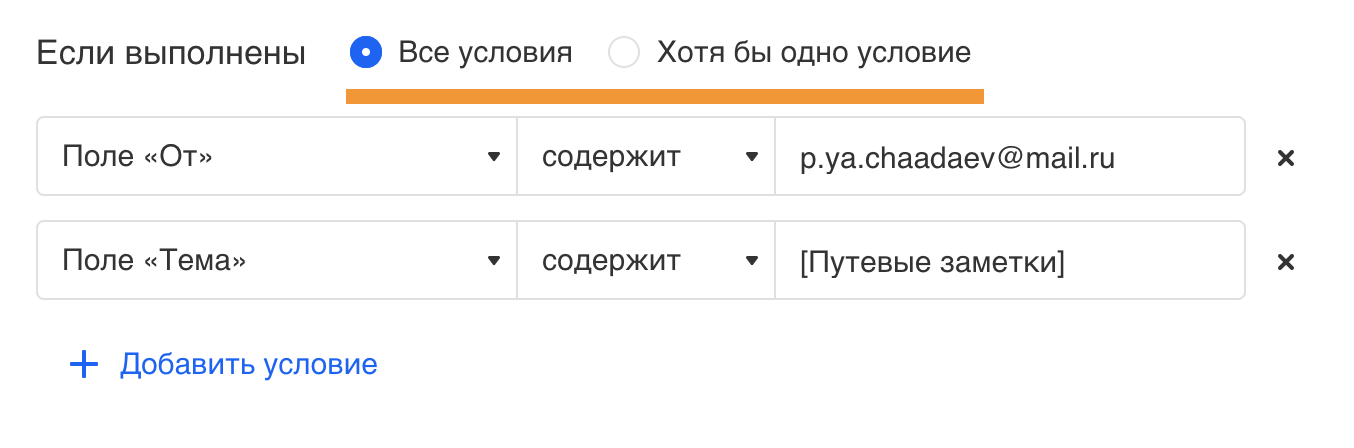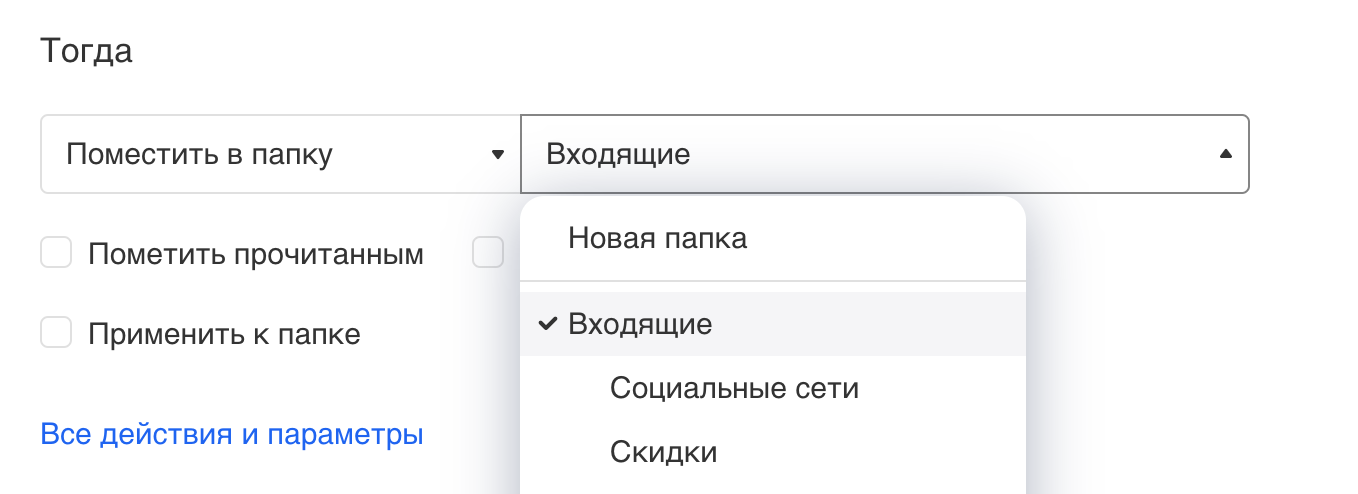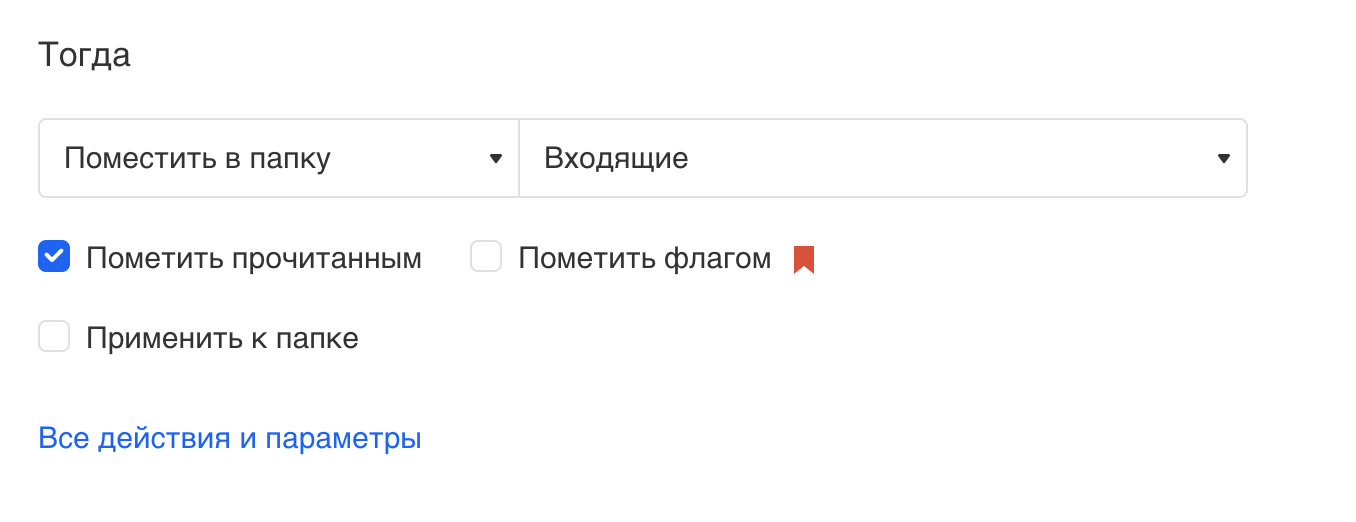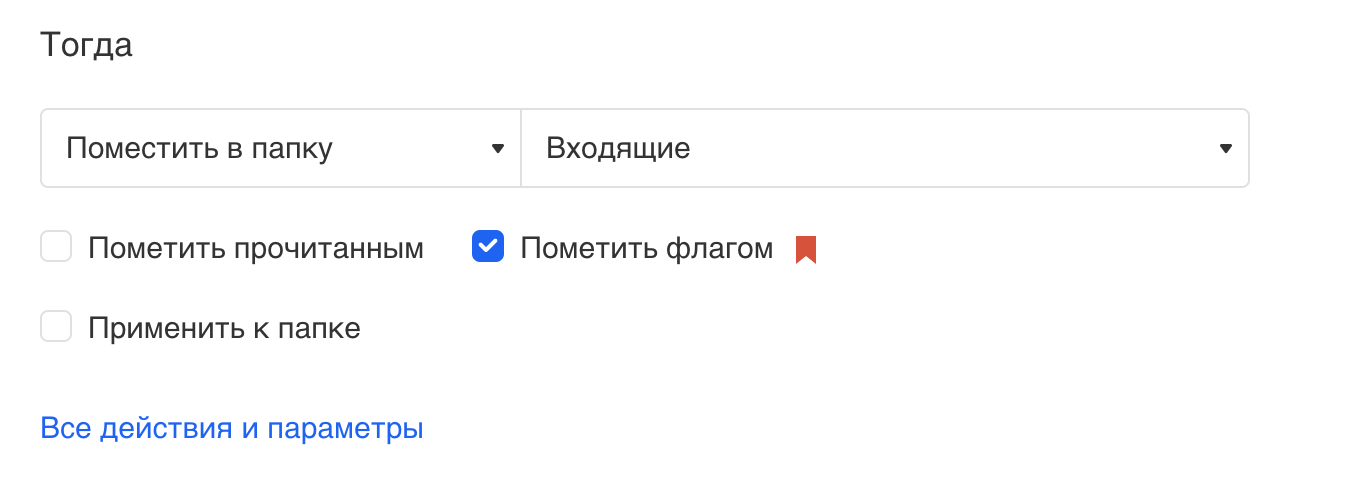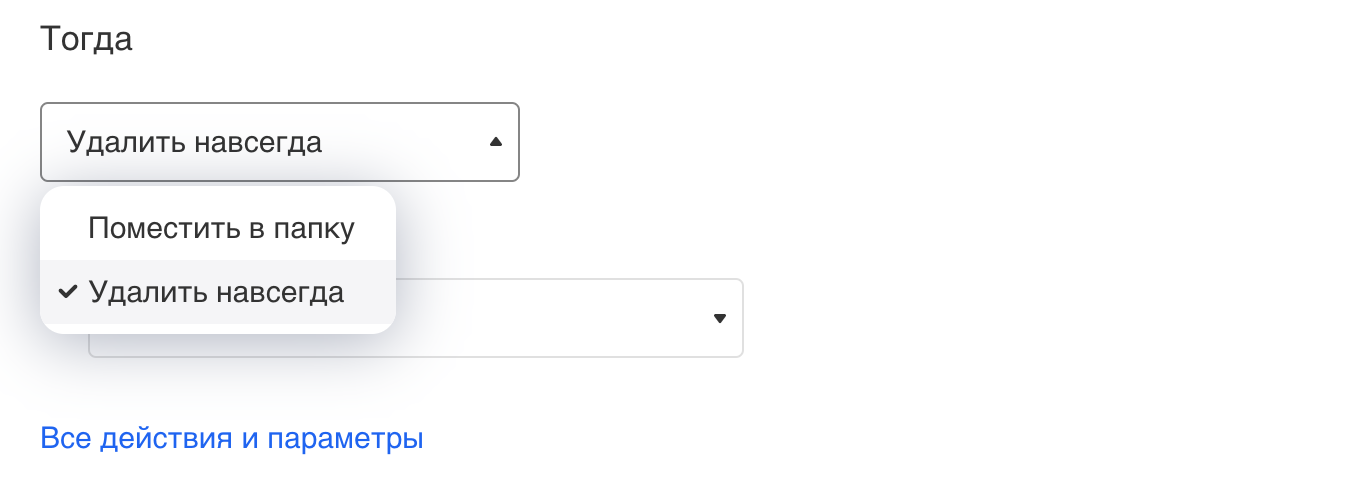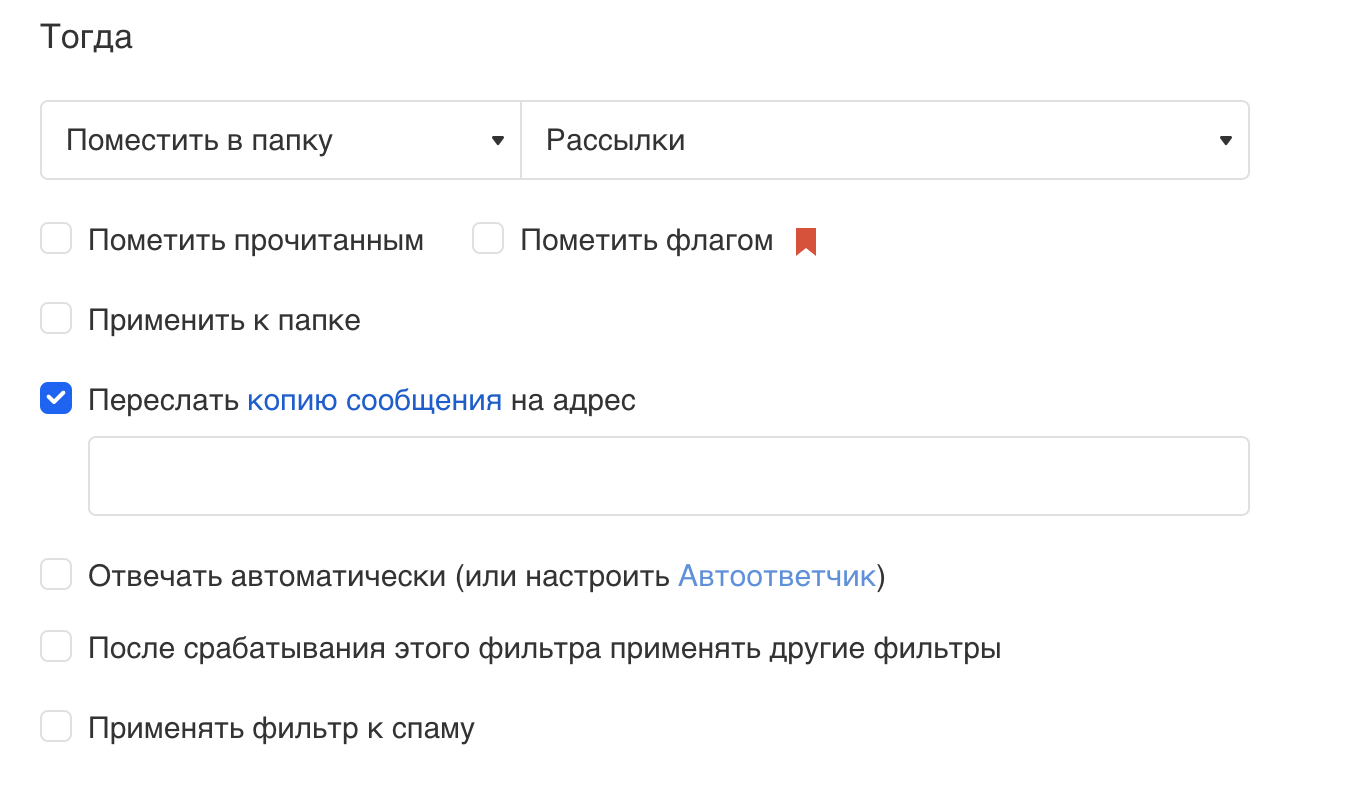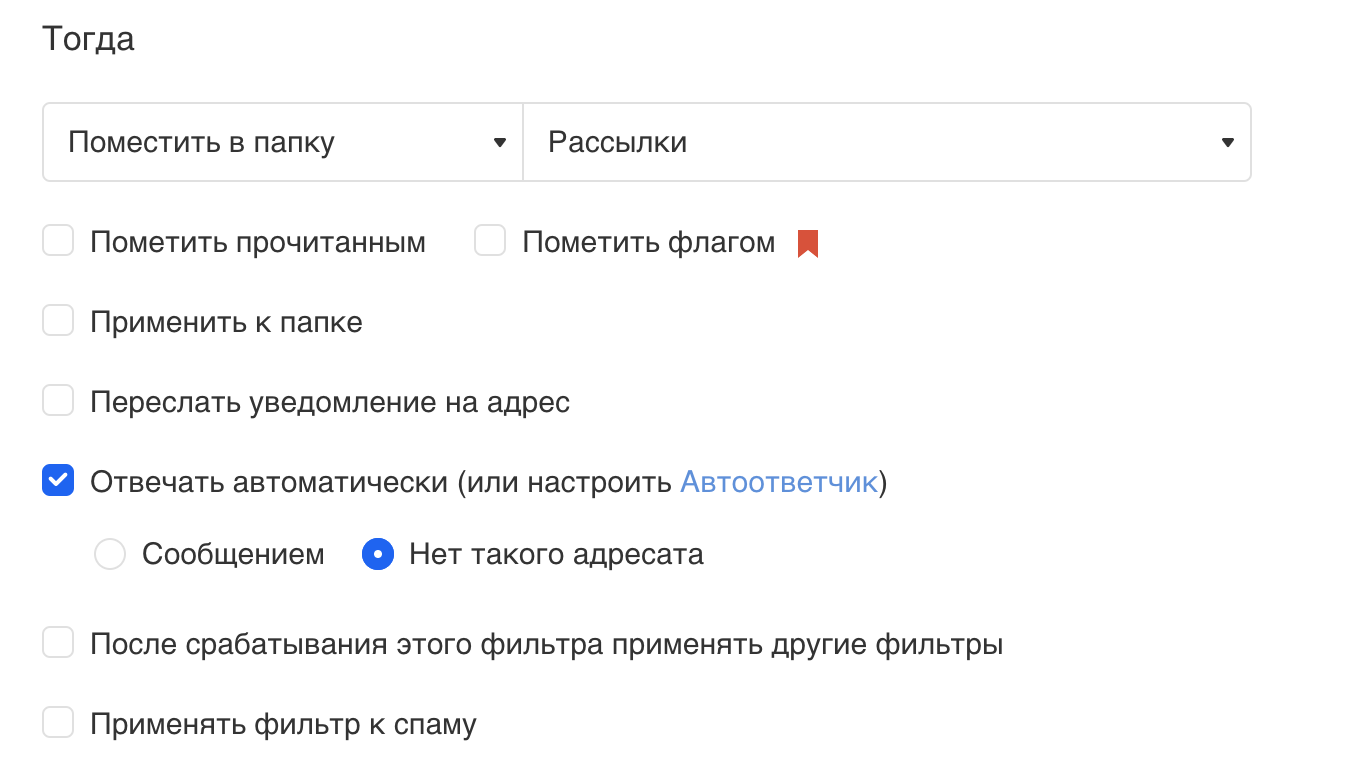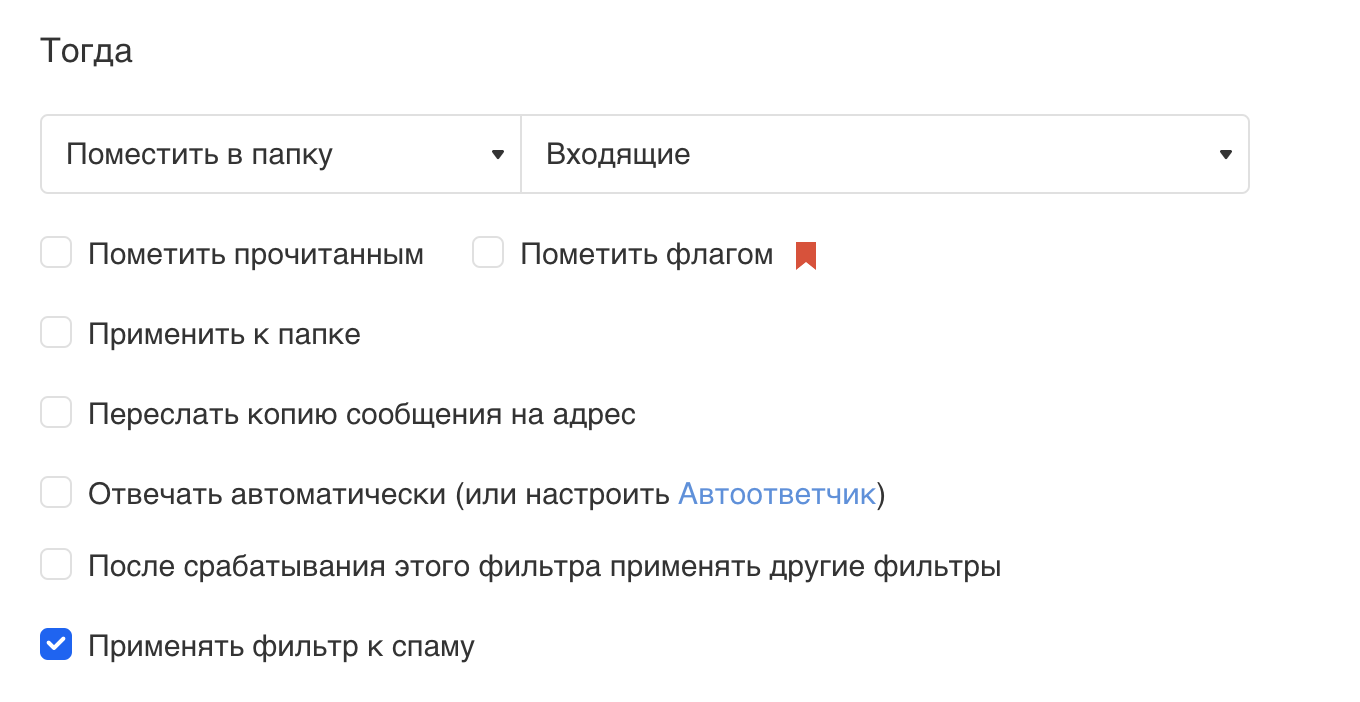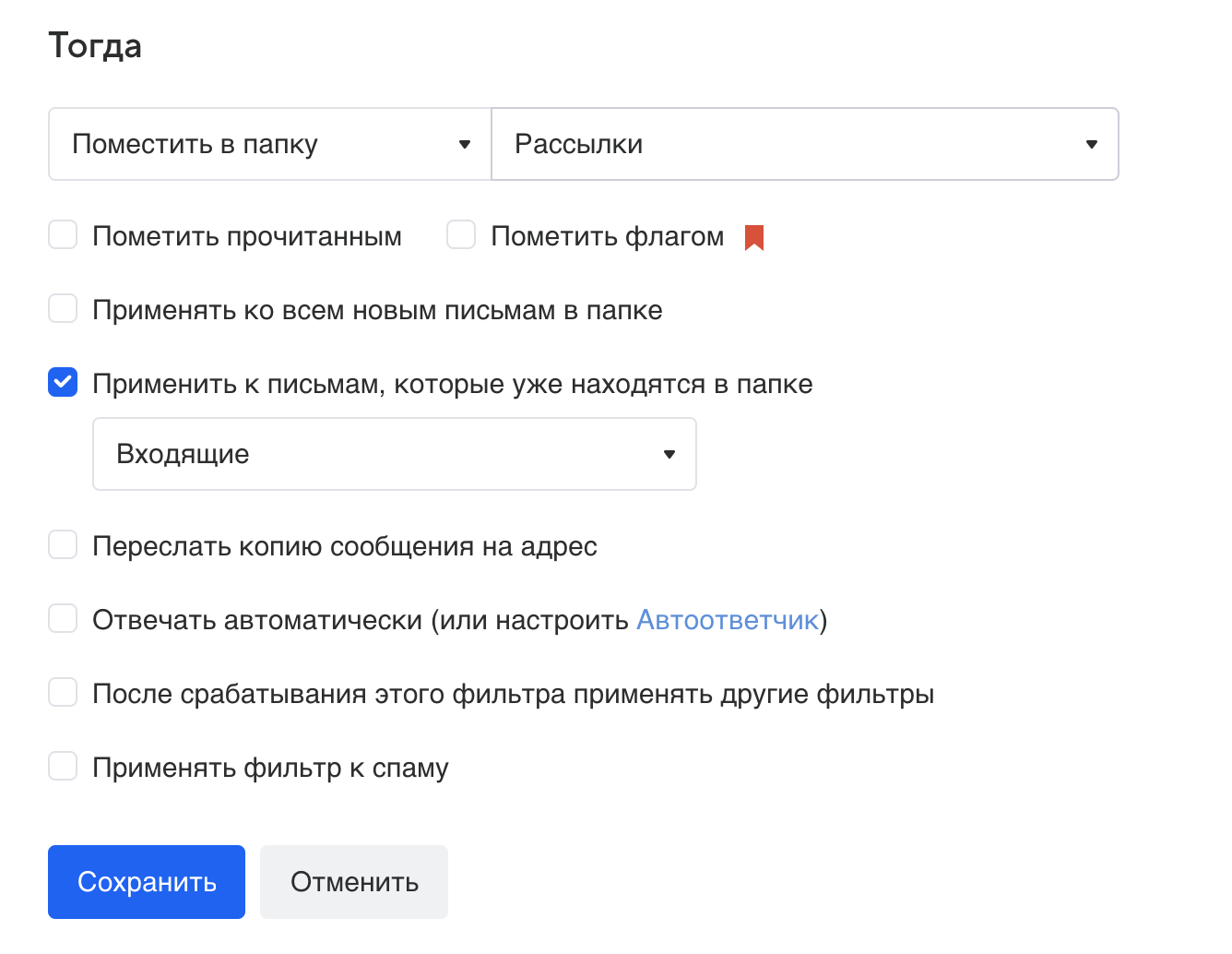Какие фильтры вы настраивали в почте что это
Как настроить фильтры в mail ru
Здравствуйте. Сегодня мы с вами поговорим о том, что такое фильтр электронной почты и для чего он нужен? Вы, наверное, заметили, что в вашем почтовом ящике со временем приходят такие письма, которые вам особо не нужны. Это может какие-то рекламные рассылки, рассылки от различных сервисов. Поэтому периодически нужно проводить чистку вашего ящика, удалять старые ненужные письма. Новички чаще всего выделяют сразу несколько писем и разом все удаляют. В этом случае, есть вероятность удалить нужное или важное письмо. Вы можете просто не обратить на него внимание. Так вот, для того, чтобы случайно не удалить или пропустить важное письмо от человека или сервиса, были придуманы фильтры.
Проще говоря, фильтр – это набор условий, которые проходят все входящие письма. И если оно соответствует фильтру, то выполняется набор действий этого фильтра. Сегодня мы рассмотрим, как создать фильтры Mail.ru. О том, как здесь создать почтовый ящик вы узнаете из этой статьи.
Заходим в наш почтовый ящик от этого сервиса. Выбираем письмо от адресата, для которого мы хотим создать фильтр и с помощью правой кнопки через контекстное меню выбираем пункт «Создать фильтр». Или же воспользоваться сочетанием клавиш Shift + L
После этого мы попадаем на страницу добавления фильтра для данного конкретного адреса.
Она состоит как бы из 2 блоков: Условия (Если) и Действие. Рассмотрим вначале первый блок. Изначально указывается одно условие: если в Поле «От» содержится выбранный нами адрес. Можно также добавить и дополнительные условия. Для этого нажимаем кнопочку «Добавить условие». Появится новое поле.
Вы можете выбрать любое условие и указать его значение. Но чаще всего достаточно одного условия: непосредственно сам электронный адрес. Для того, чтобы удалить одно из условий, достаточно нажать на маленький крестик. Теперь чуть ниже блок Действие (То)
Здесь вы задаете действия, если входящие письмо соответствует условию фильтра. Вы можете указать в какую папку перенести данное письмо. В нашем примере мы хотим, чтобы письмо с подобным адресом автоматически перемещалось в папку «Личная». Кроме того, чтобы оно было помечено флажком. (Если же к вам поступают письма, которые вам не нужны, то для этого вы можете указать, чтобы подобные письма удалялись навсегда). Можно также сделать так, чтобы письма сразу были помечены как прочитанные, то есть не выделялись жирным шрифтом. Для каждого адреса можно задать свои определенные действия. Тут уж все зависит от вас, ваших пожеланий.
Если вам нужно настроить автоответчик для этого адреса, то нажмите ссылку «Все действия»
Появились дополнительные поля. Отмечаем галочкой пункт «Отвечать автоматически», далее устанавливаем «Сообщением» и вводим текст сообщения, которое будет автоматически отправляться данному адресату в ответ на его новое письмо. Как настроить автоответчик вы узнаете из этой статьи.
После того, как все условия и действия были заданы, нажимаем кнопочку «Сохранить»
На следующей странице вы можете управлять созданным фильтром: либо включить (по умолчанию он включен), либо отключить, чтобы он не применялся. Также вы видите к какому адресу будут применяться какие действия. Добавлять фильтров можно сколько вам потребуется, нажав на кнопочку «Добавить фильтр». Для того, чтобы изменить действия фильтра, что-то добавить или удалить, кликните по значку шестеренки. Полностью удалить фильтр – нажмите на крестик.
Для того, чтобы данный фильтр сработал для всех писем с этим адресом, нажмите синюю кнопочку «Отфильтровать рассылки»
Теперь проверим работу фильтра. При поступлении нового сообщения от этого отправителя, оно автоматически загружается в указанную папку «Личная» и помечена флажком.
Благодаря таким вот фильтрам ваши важные письма будут поступать в нужную папку или помечены. Это вам поможет разобраться с вашими письма при работе с ними.
Нечто подобное есть у сервиса Яндекс. Только там называется не фильтром, а Правилом. Более подробно о том, как организовать поступление писем в почте Яндекса, читайте в этой статье.
В следующий раз мы рассмотрим, как это сделать в почте от Google. До новых встреч. Всем хорошего настроения.
Кто достигнет старости, тот почувствует болезни от роскошей, бывших в юности, следовательно, в молодых летах должно от роскошей удаляться.
Если вам понравилась наша статья, поделитесь с вашими друзьями.
Создание и настройка правил
Создать правило
Подробнее о том, как правильно составить условие, см. в специальной статье.
Проверить правило
Изменить правило
Чтобы изменить, выключить или удалить правило, воспользуйтесь ссылками справа от нужного правила на странице Правила обработки входящей почты.
Порядок выполнения правил
Порядок выполнения правил зависит от их расположения в списке на странице Правила обработки входящей почты — чем выше правило, тем раньше оно выполнится. Если вы хотите поднять приоритет правила, перетащите его на позицию выше. Если для нескольких правил с одинаковыми условиями были заданы действия, которые не могут быть выполнены одновременно, то сработает только одно из этих правил — расположенное выше в списке.
Алиса и Чеширский Кот работают вместе над одним проектом. На адрес Алисы приходят письма от заказчиков и бизнес-предложения, которые должен просматривать и Кот, а также личные письма от Белого кролика. Чтобы все деловые письма пересылались в ящик Кота, а письма от Кролика оставались только в ее ящике и помечались важными, Алиса настраивает правила в таком порядке:
Не работает правило
Возможно, это происходит по следующим причинам:
Не указаны персональные данные в Яндекс ID
Укажите в настройках Яндекс ID достоверные персональные данные и привяжите к аккаунту номер телефона. Возможно, наша система безопасности сочла ваш аккаунт подозрительным и заблокировала ящик. Чаще всего это происходит из-за того, что к ящику не привязан номер телефона или в Яндекс ID указаны вымышленные имя и фамилия. На снятие блокировки обычно уходит пара часов.
Прошло мало времени после настройки правила
После того как вы настроили правило автоматической обработки писем, подождите несколько минут — правило может заработать не сразу.
Некорректно указаны условия правила
В списке правил есть более приоритетные правила
Письма собраны сборщиком не во Входящие
Если спустя несколько минут правило так и не заработало и изменение настроек не помогает, напишите, пожалуйста, в службу поддержки Яндекс.Почты через форму внизу страницы.
Письма сами удаляются или раскладываются по папкам
Какие фильтры вы настраивали в почте что это
Применить фильтр к папкам
Фильтры применяются автоматически только к новым входящим письмам, но вы можете применять фильтры к уже существующим письмам в почте.
Чтобы применить фильтр ко всем папкам:
Изменить порядок применения фильтров
Когда настроено несколько фильтров, особую роль играет порядок, в котором эти фильтры будут применяться. Одно письмо может подходить сразу под несколько фильтров и обрабатываться по-разному.
Фильтры применяются в том порядке, что они стоят в списке фильтров: сначала срабатывает первый в списке, потом второй и так далее. Если условия фильтров противоречат друг другу, итоговое действие с письмом будет срабатывать по последнему в списке.
Например, вы создали фильтр, который должен складывать письма от al.ser.pushkin@mail.ru в папку «Важное», но после это фильтра стоит ещё один, который переносит письма с этого адреса в папку «Работа». В конечном итоге письмо от al.ser.pushkin@mail.ru окажется в папке «Работа», потому что этот фильтр стоит последним.
Чтобы изменить порядок фильтров, нажимайте кнопки вверх и вниз 
Отключить фильтр
Чтобы прекратить фильтрацию, необязательно удалять фильтр — вы можете отключить его на время.
Когда снова решите включить фильтр, снова нажмите на переключатель, чтобы он стал синим.
Все о фильтрации писем в Почте. Часть 1.
Ни для кого ни секрет, что когда активно пользуешься почтовым ящиком, оформляешь подписки, регистрируешься на различных сервисах, да и просто получаешь большое количество важных писем, — в папке «Входящие» возникает хаос, в который мы боимся залезать.
Чтобы в вашем ящике нужные письма не потерялись среди 100500 рассылок, уведомлений из социальных сетей и прочей корреспонденции, предлагаем настроить правила фильтрации.
Что такое правила фильтрации и зачем они нужны?
Фильтрация нужна для того, чтобы письма, перед тем как поступить в ваш почтовый ящик, проходили автоматическую обработку в соответствии с заданными вами правилами.
Вы можете придумать и создать свои правила фильтрации в «Настройках».
Как настроить правила фильтрации
На изображении выше вы можете увидеть большое количество условий, которые можно задать входящим письма. Давайте рассмотрим несколько ситуаций.
Ситуация №1: нужно всегда переносить письма от Маши в отдельную папку.
Итак, допустим, ваша коллега по имени Маша постоянно присылает вам важные письма. Чтобы они не терялись, вы можете создать отдельную папку для них и складывать все письма от Маши в нее. Чтобы автоматизировать этот процесс создайте правило фильтрации.
После того, как все поля заполнены, нажмите кнопку «Сохранить»
Ситуация №2: добавить назойливого отправителя в черный список
Чтобы больше не получать письма от назойливого отправителя, настройте фильтр, который будет автоматически удалять все письма от данного отправителя и присылать ему сообщение об ошибке «Такого пользователя не существует».
Для настройки перейдите на страницу настройки фильтра.
После того, как указанные поля заполнены, нажмите «Сохранить» — теперь вы не будете получать письма от надоедливого отправителя.
Ситуация №3: хочу автоматически перемещать вложения больше 30 мегабайт в отдельную папку.
Благодаря фильтрам вы можете сделать много на первый взгляд странных действий в своем почтовом ящике. Вот еще один кейс. Вы можете переносить файлы определенного размера в нужную вам папку.
Не забудьте сохранить изменения. Теперь все письма тяжелее заданного размера будут попадать в отдельную папку.
На самом деле, правилам фильтрации в Почте Mail.Ru можно найти большое применение. Пофантазируйте и придумайте свои способы использования этой фичи. И обязательно поделитесь ими с комментариях!
Но на этом еще не все. Еще больше интересного про фильтрацию писем в Почте — во второй части нашей статьи. Следите за новостями в нашем блоге.
Какие фильтры вы настраивали в почте что это
Фильтры — это специальные команды в почте, которые автоматически совершают действия с письмами, подхоящими под указанные условия. Вы можете складывать отдельные письма в папки, удалять их, отмечать прочитанными или флажком, отправлять автоответ и так далее.
Максимальное число фильтров в одном аккаунте — 256.
Создать фильтр
Выбрать условия для фильтрации
Чтобы добавить дополнительное условие для фильтра, нажмите 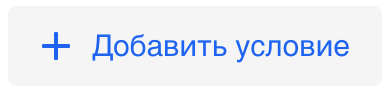
Выбрать действия с отфильтрованным письмом и параметры фильтрации
Установите галочку на нужном действии, чтобы применять его к отфильтрованному письму.
Выберите папку, в которую фильтр будет класть письмо или создайте новую.
Установите галочку. Фильтр будет отмечать письмо как прочитанное.
Установите галочку. Фильтру будет отмечать письмо флагом.
Выберите «Удалить навсегда» в выпадающем списке. Письмо сразу будет удалено — вы не увидите его ни в папках, ни в «Корзине».
Переслать на адрес
Нажмите «Все действия и параметры». Установите галочку «Переслать копию сообщения на адрес».
Также вы можете прислать на адрес уведомление о том, что пришло такое письмо, или переслать само письмо. Для этого нажмите на надпись «копию сообщения», чтобы она изменилась на «уведомление». Если выберете пересылку, ее нужно будет подтвердить.
Нажмите «Все действия и параметры». Установите галочку «Отвечать автоматически».
Выберите «Сообщением» и введите текст. Выберите «Нет такого адресата», и отправитель получит системное уведомление от имени Mail.ru
Применять фильтр к спаму
Нажмите «Все действия и параметры». Установите галочку «Применять фильтр к спаму». Фильтр будет действовать для писем, которые попали в папку «Спам».
Фильтр сработает единовременно. Чтобы ещё раз отфильтровать письма в существующей папке, снова отметьте их в списке и нажмите «Сохранить».
Создать фильтр автоматически из письма
Почта определит признаки письма и предложит создать фильтр. Вы можете отредактировать условия или добавить другие. Чтобы складывать письма от отправителя в определенную папку, выберите её в списке «Тогда».